更改销售中商业市场产品/服务的价格
发布者可以使用价格更改功能来更改通过 Microsoft 交易的市场产品/服务的价格。 本文介绍如何更改产品/服务的价格。
发布者可以更新先前发布的计划的价格,并将价格更改发布到市场。 Microsoft 将计划未来的价格更改,以便与未来的计费周期保持一致。
如果某个产品/服务的价格上涨,该产品/服务的现有客户会在涨价生效之前收到电子邮件通知。 Microsoft AppSource 和 Azure 市场上的产品列表页将开始显示即将涨价的通告。
价格更改生效后,将按新价格向客户计费。 如果签订的是固定合同,则客户在合同期限内将继续按合同价格付费。 合同续签后,他们将按新价格付费。
面向发布者和客户的价格更改体验:
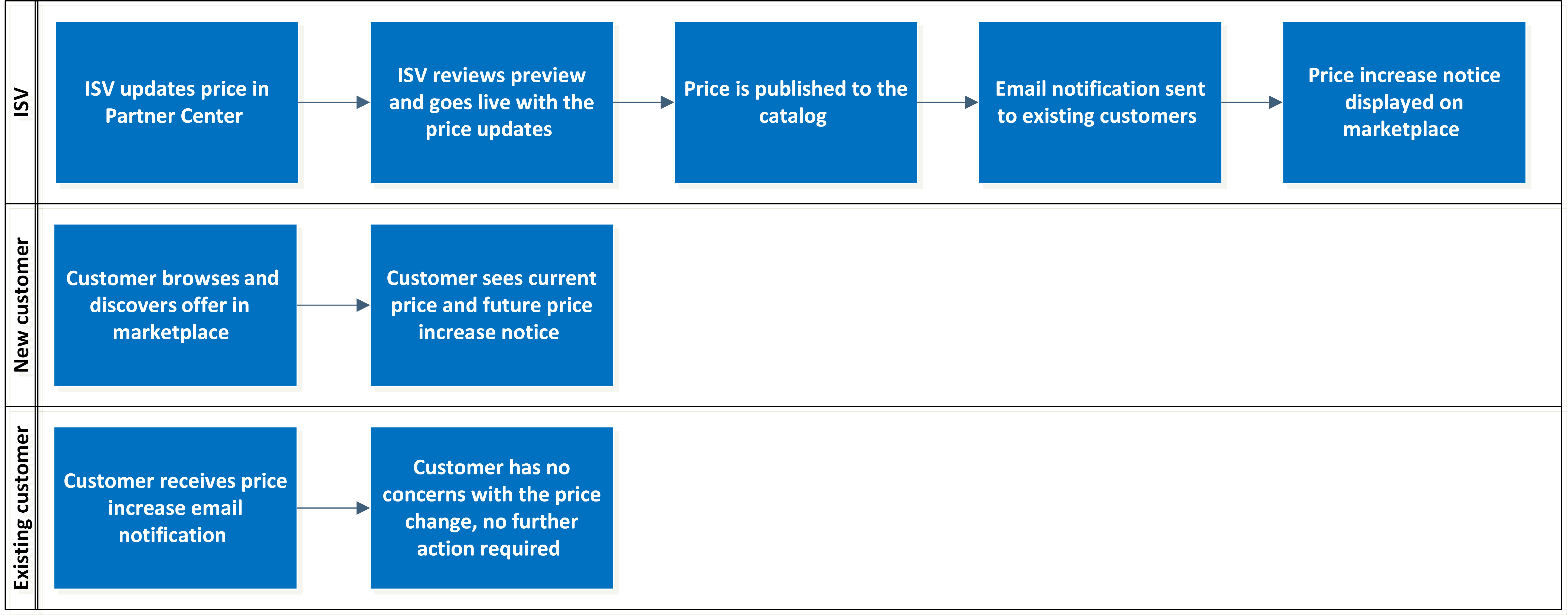 屏幕截图显示了面向 ISV 以及新客户和现有客户的价格更改体验。
屏幕截图显示了面向 ISV 以及新客户和现有客户的价格更改体验。
功能权益
价格更改功能提供以下优势:
- 方便更改价格 – 发布者可以提高或降低产品/服务的价格,而无需使用新价格创建新的计划并停用以前的计划,包括仅在预览阶段发布的产品/服务。
- 按新价格自动计费 – 价格更改生效后,将自动按新价格向现有客户计费,他们无需采取任何操作。
- 客户通知 – 客户将通过电子邮件收到涨价通知,并且市场的产品列表页上也会显示通知。
示例方案
价格更改功能支持以下方案:
- 增加或减少每月/每年统一费用。
- 增加或减少每个用户的每月/每年 SaaS 费用。
- 提高或降低每个计量维度单位的价格。
- 增加或降低 每个 vCPU 或每个 vCPU 大小的价格。
支持的产品/服务类型
更改价格的功能适用于通过 Microsoft 进行事务处理的公共和私人产品/服务计划。
支持的产品/服务类型:
- Azure 应用程序(托管的应用)
- 软件即服务 (SaaS)
- Azure 虚拟机
- Azure 容器
尚不支持以下产品/服务类型的价格更改:
- Dataverse 和 Power Apps 中的 Dynamics 365 应用
- Dynamics 365 Business Central
- Power BI 视觉对象
不支持的方案和限制
价格更改功能不支持以下方案:
- Azure 本机 ISV 服务的价格更改。
- 对 Azure 政府云中可用的计划进行价格更改。
- 对同一计划提高和降低价格。 若要进行这两种更改,首先需要计划降价。 降价生效后,再公布涨价。 请参阅下面的规划价格更改。
- 将价格从免费或 0 美元更改为付费。
- 通过 API 更改价格。
价格更改将会经历完整的认证过程。 为了避免价格更改计划的延迟,请不要在更改价格的同时对产品/服务进行其他更改。
规划价格更改
在规划价格更改时,请注意以下事项:
| 注意事项 | 影响 | 行为 |
|---|---|---|
| 价格更改类型 | 这决定了计划在将来的多长时间采用这种价格。 | - 计划在下个月的第一天降价。 - 计划在未来某个月的第一天(至少是公布价格更改 90 天后)涨价。 |
| 产品/服务类型 | 这决定了何时需要通过合作伙伴中心发布价格更改。 | 价格更改必须在下个月的下述预定截止时间之前公布(根据价格更改类型): - 软件即服务产品/服务:月终之前的 4 天。 - 虚拟机产品/服务:月终之前的 6 天。 - Azure 应用程序产品/服务:月终之前的 14 天。 |
示例
对于在下个月第一天生效的软件即服务产品/服务的降价,请在当月月终之前的至少 4 天发布价格更改。
对于在未来某个月(至少是公布价格更改 90 天后)第一天生效的软件即服务产品/服务的涨价,请在当月月终之前的至少 4 天发布价格更改。
注意
将使用创建套餐时发布的当地市场价格,以客户协议货币向客户收取套餐费用。 客户支付的金额以及 ISV 收到的金额取决于客户进行套餐交易时的外汇汇率。 详细了解“我们如何换算货币?”。
更改 SaaS 或 Azure 应用产品/服务的统一费用
若要更新 SaaS 或 Azure 应用产品/服务的每月或每年价格,请执行以下操作:
登录到合作伙伴中心。
从产品/服务表中选择要更新的产品/服务。
在“计划概述”页中选择要更新的计划。
选择该计划的“定价和可用性”页。
滚动到该页的“定价”部分,找到计费期限和价格。
若要更改特定市场的价格,请执行以下操作:
- 使用“导出定价数据”导出价格。
- 在下载的电子表格中更新每个市场的价格,然后保存。
- 使用“导入定价数据”导入电子表格。
若要更改所有市场的价格,请在所需的“计费期限价格”框中进行编辑。
注意
如果该计划在多个市场中可用,则会根据当前汇率计算每个市场的新价格。
选择“保存草稿”。
输入计划的 ID,确认你了解更改价格所造成的影响。
在“比较”页(可从“定价和可用性”页的顶部访问)上验证当前价格和新价格。
准备好发布更新的产品/服务定价时,请在任意页中选择“查看并发布”。
选择“发布”以提交更新的产品/服务。 该产品/服务将完成标准的验证和发布步骤。
在显示产品/服务的预览后查看预览,然后选择“生效”以发布新价格。
发布完成后,你将收到一封电子邮件,其中包含新价格的有效日期。
这种价格更改对客户造成怎样的影响
现有客户在合同期内将保持现有价格。 续签合同后,客户将按续签时生效的新价格付费。
新客户在购买时按生效的价格付费。
更改 SaaS 产品/服务的每用户费用
若要更新 SaaS 产品/服务的每用户每月或每年费用,请执行以下操作:
登录到合作伙伴中心。
从产品/服务表中选择要更新的产品/服务。
在“计划概述”页中选择要更新的计划。
选择该计划的“定价和可用性”页。
滚动到该页的“定价”部分,找到计费期限和价格。
若要更改特定市场的价格,请执行以下操作:
- 使用“导出定价数据”导出价格。
- 在下载的电子表格中更新每个市场的价格,然后保存。
- 使用“导入定价数据”导入电子表格。
若要更改所有市场的价格,请在所需的“计费期限价格”框中进行编辑。
注意
如果该计划在多个市场中可用,则会根据当前汇率计算每个市场的新价格。
选择“保存草稿”。
输入计划的 ID,确认你了解更改价格所造成的影响。
在“比较”页(可从“定价和可用性”页的顶部访问)上验证当前价格和新价格。
准备好发布更新的产品/服务定价时,请在任意页中选择“查看并发布”。
选择“发布”以提交更新的产品/服务。 该产品/服务将完成标准的验证和发布步骤。
在显示产品/服务的预览后查看预览,然后选择“生效”以发布新价格。
发布完成后,你将收到一封电子邮件,其中包含新价格的生效日期。
这种价格更改对客户造成怎样的影响
现有客户在合同期内将保持现有价格。 如果客户在合同期内添加或删除某个用户,则新席位数将按合同价格计费。 续签合同后,客户将按续签时生效的新价格付费。
新客户在购买时按生效的价格付费。
更改 SaaS 或 Azure 应用产品/服务的计量维度
若要更新 SaaS 或 Azure 应用产品/服务的每个计量维度单位的价格,请执行以下操作:
登录到合作伙伴中心。
从产品/服务表中选择要更新的产品/服务。
在“计划概述”页中选择要更新的计划。
选择该计划的“定价和可用性”页。
滚动到该页的“市场计量服务维度”部分。
若要更改特定市场的价格,请执行以下操作:
- 使用“导出定价数据”导出价格。
- 在下载的电子表格中找到要更新的维度所在的工作表;该维度标有维度 ID。
- 更新每个市场的单价,然后保存。
- 使用“导入定价数据”导入电子表格。
若要更改所有市场的价格,请执行以下操作:
- 找到要更新的维度。
- 在“单价(美元)”框中进行编辑。
注意
如果该计划在多个市场中可用,则会根据当前汇率计算每个市场的新价格。
选择“保存草稿”。
输入计划的 ID,确认你了解更改价格所造成的影响。
在“比较”页(可从“定价和可用性”页的顶部访问)上验证当前价格和新价格。
准备好发布更新的产品/服务定价时,请在任意页中选择“查看并发布”。
选择“发布”以提交更新的产品/服务。 该产品/服务将完成标准的验证和发布步骤。
在显示产品/服务的预览后查看预览,然后选择“生效”以发布新价格。
发布完成后,你将收到一封电子邮件,其中包含新价格的生效日期。
这种价格更改对客户造成怎样的影响
无论合同持续时间如何,现有客户和新客户都会根据新价格生效后使用的任何使用情况对新价格进行计费。
更改虚拟机的 vCPU 价格
若要更新 VM 产品/服务的每个 vCPU 或每个 vCPU 大小的价格,请执行以下操作:
登录到合作伙伴中心。
从产品/服务表中选择要更新的产品/服务。
在“计划概述”页中选择要更新的计划。
选择该计划的“定价和可用性”页。
滚动到该页的“定价”部分。
若要更改特定于市场的价格,有两个选项:
- 自行执行转换:
- 在“选择价格输入”下,选择“按市场和 vCPU 大小”选项。
- 在“选择要自定义价格的市场”下,选择要更改其价格的市场。
- 更新每个 vCPU 大小的每小时价格。
- 若要更新多个市场的价格,请重复上述过程。
- 导出到电子表格:
- 使用“导出定价数据”导出价格。
- 更新下载的电子表格中的市场和 vCPU 大小价格并保存它。
- 使用“导入定价数据”导入电子表格。
- 自行执行转换:
若要更改所有市场的价格,请执行以下操作:
- 每个 vCPU:在 美元/小时 框中编辑每个 vCPU 的价格。
- 每个 vCPU 大小:在 “每小时价格”框中编辑每个 vCPU 大小(以美元为单位 )。
注意
使用“每 vCPU 大小”价格输入选项启用预留定价时,只能按百分比调整价格。
注意
如果该计划在多个市场中可用,则会根据当前汇率计算每个市场的新价格。
选择“保存草稿”。
输入计划的 ID,确认你了解更改价格所造成的影响。
在“比较”页(可从“定价和可用性”页的顶部访问)上验证当前价格和新价格。
准备好发布更新的产品/服务定价时,请在任意页中选择“查看并发布”。
选择“发布”以提交更新的产品/服务。 该产品/服务将完成标准的验证和发布步骤。
在显示产品/服务的预览后查看预览,然后选择“生效”以发布新价格。
发布完成后,你将收到一封电子邮件,其中包含新价格的生效日期。
这种价格更改对客户造成怎样的影响
对于在新价格生效后发生的资源消耗,将按新价格向客户计费。
取消或修改价格更改
对于尚未生效的价格更改, 请在请求中提交包含计划 ID、价格和市场(如果更改特定于市场)的支持请求 。
取消请求必须在计划生效日期之前至少提交 4 天。
相关内容
- 登录到合作伙伴中心。